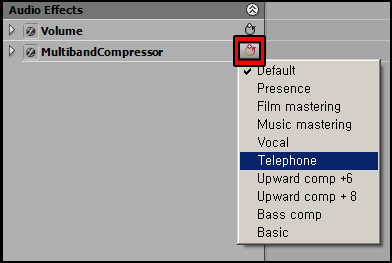*↑원본 목소리 듣기*
다운받아서 연습해 보세요 ^^
# 음성변조하기 - 음성 변조효과
마지막으로 음성변조입니다.
오디오 이펙트>스테레오>PitchShifter를 적용합니다.
오디오 이펙트로가서 custom setup값을 조절하는데요
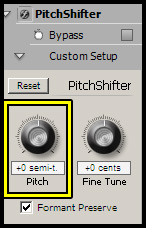
앞에있는 피치값을 -5로 설정해보겠습니다.
전혀 다른 목소리로 변했죠?
-로 갈수록 굵고 낮은 목소리로 +로 갈수록 높고 얇은 목소리로 변합니다.
★ 프리미어 기본 기능 강좌는 ↓아래를 클릭 ! ^^
http://www.cctoday.co.kr/news/articleView.html?idxno=285404

 c_여보세요.zip
c_여보세요.zip